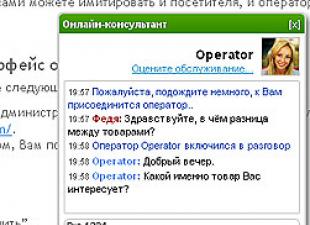Androide application/vnd.android.package-archive Applicazione Android
Android dalla A alla Z: cosa si nasconde dietro la sigla MTP e come usarla correttamente
MTP (Trasferimento multimediale Protocollo) è apparso per la prima volta sui dispositivi con Favo. Il protocollo è leggermente diverso dal solito USB Memoria di massa (UMS), in cui accendi la mod USB e inizi a spostare i file. E da allora MTP ne è entrato a far parte, sarebbe bello scoprirne tutte le sfumature. In questo post cercheremo di capire il più possibile cos'è esattamente questo protocollo, a cosa serve e come configurarlo per semplificare il trasferimento dei file.
Cos'è l'MTP?

MTPè un insieme di estensioni personalizzate per PTP (Protocollo di trasferimento immagini), che ha lo scopo di trasferire file e metadati associati attraverso USB. Ancora qui? Allora continuiamo.
Originariamente parte della struttura finestre Media, ma nel 2008 MTPè stato standardizzato come tipo USB dispositivi, diventando così uno standard consolidato. Se possiedi un lettore MP3 iriver o Creative, probabilmente lo hai incontrato MTP. Se utilizzi una fotocamera digitale, che viene automaticamente riconosciuta come dispositivo quando collegata a un PC, allora il RTR, che è essenzialmente lo stesso di MTP. La cosa è piuttosto vecchia, ma non per Androide.
Perché utilizzare MTP anziché USB Mass Storage?

L'essenza dell'uso MTPè che ora i produttori di dispositivi mobili non hanno più bisogno di creare due sezioni separate, una per le applicazioni, la seconda per i file multimediali. In precedenza, dietro di loro si notava un peccato, che consisteva nell'espansione della seconda partizione a scapito della prima, e questo molto spesso portava alla mancanza di spazio per nuove applicazioni. CON MTP Entrambi i tipi di file possono essere archiviati insieme.
U Archiviazione di massa USB C'è un grosso svantaggio: quando crei partizioni di memoria, una di queste è completamente alla mercé dell'altro dispositivo. Ciò significa che il tuo tablet o smartphone non avrà accesso a questa sezione, ma il computer a cui è collegato il dispositivo potrà gestirla in ogni modo possibile. Per questo motivo alcune applicazioni e soprattutto i widget presenti sulla scheda SD non funzionano.
Un altro vantaggio MTPÈ non è necessario utilizzare il file system FAT per magazzino. Ciò alla fine porta a un funzionamento più rapido del dispositivo.
Installazione dell'MTP
Dal momento di Windows XPMTPi dispositivi funzionano senza problemi. Collega il tuoGalassiaNesso, scegliere MTPCome tipo di connessione, è il sistema operativo del computer a trovare da solo i driver necessari, dovrai solo aspettare un po'. Lo spostamento di file tra smartphone e PC senza problemi è assicurato. Ma cosa dovrebbero fare gli utenti che hanno preferito?Linux E Mac?
Mac OS

Installare Regola UDEV apertura regole file tramite terminale
sudo nano -w /etc/udev/rules.d/51-android.rules
Quindi inserisci la seguente riga in fondo al file (ricordati di includere il tuo nome utente):
SOTTOSISTEMA=="usb", ATTR(idVendor)=="04e8", ATTR(idProduct)=="6860", MODALITÀ="0600", PROPRIETARIO="
Dopodiché sarà la volta di:
- sudo apt-get install mtpfs
- sudo mkdir /media/GNexus
- sudo chmod 775 /media/GNexus
Allora dovresti connetterti Galassia Nesso al PC e nella stessa finestra di prima inserire:
sudo mtpfs -oallow_other /media/GNexus
Tutto ciò ti consentirà di trascinare e rilasciare i file utilizzando Nautilo e non dimenticare di inserire il seguente comando al termine:
sudo umount mtpfs
Alternativa

In alternativa puoi usare la combinazione Esplora file Wi-Fi E QuickSSHd E Inviare file tramite una connessione wireless.
Android dalla A alla Z: cosa si nasconde dietro l'abbreviazione MTP e come usarla correttamente:
valutazione 80 su 80 sulla base di 80 valutazioni.
Ci sono 80 recensioni in totale.
Samsung Electronics ha annunciato l'inizio della produzione in serie dei primi chip di memoria flash stereoscopici sul mercato, chiamati 3D Vertical NAND (V-NAND). I chip, progettati per sostituire le tradizionali soluzioni NAND, vengono sviluppati utilizzando una tecnologia completamente nuova e saranno presto introdotti in numerosi dispositivi (dispositivi elettronici di consumo, sistemi embedded e storage, nonché SSD). Secondo il produttore, i nuovi prodotti saranno in grado di fornire prestazioni senza precedenti grazie alla maggiore densità cellulare.
 Philips introdurrà presto il monitor widescreen BDM4037UW con diagonale dello schermo da 40 pollici. Il nuovo prodotto presenta uno schermo curvo (angolo di curvatura - 3000R) e una risoluzione Ultra HD (3840x2160). Il modello si basa su una matrice VA/TPV, che fornisce ampi angoli di visione (178/178 gradi) e una risposta rapida di 4 ms.
Philips introdurrà presto il monitor widescreen BDM4037UW con diagonale dello schermo da 40 pollici. Il nuovo prodotto presenta uno schermo curvo (angolo di curvatura - 3000R) e una risoluzione Ultra HD (3840x2160). Il modello si basa su una matrice VA/TPV, che fornisce ampi angoli di visione (178/178 gradi) e una risposta rapida di 4 ms.
Il monitor Philips BDM4037UW è caratterizzato da un elevato rapporto di contrasto: 4000:1 (statico) e 20M:1 (dinamico). Il livello massimo di luminosità dello schermo è 300 cd/m2. Una delle caratteristiche del modello è il supporto per le modalità di visualizzazione immagine nell'immagine e immagine per immagine. Sul …
 Digital Storm ha ampliato il proprio portafoglio con il nuovo computer da gioco Virtue, che supporta la piattaforma Intel Haswell recentemente rilasciata. Questo modello è un tentativo da parte degli sviluppatori di presentare una degna alternativa ai sistemi a torre standard sul mercato. Secondo Digital Storm, Virtue ha un design originale e offre opzioni di aggiornamento esclusive che la maggior parte dei concorrenti di PC non può offrire.
Digital Storm ha ampliato il proprio portafoglio con il nuovo computer da gioco Virtue, che supporta la piattaforma Intel Haswell recentemente rilasciata. Questo modello è un tentativo da parte degli sviluppatori di presentare una degna alternativa ai sistemi a torre standard sul mercato. Secondo Digital Storm, Virtue ha un design originale e offre opzioni di aggiornamento esclusive che la maggior parte dei concorrenti di PC non può offrire.
Nonostante le sue dimensioni modeste (17,7x8,3x17,3 pollici), il case del PC è pronto ad accettare adattatori grafici full-size e un'intera unità...
La sincronizzazione dei gadget mobili basati sul sistema operativo Android ha recentemente subito importanti modifiche. La nuova tecnologia si basava sull'utilizzo di un driver del dispositivo MTP, a condizione che il dispositivo fosse collegato direttamente a un laptop o computer tramite una porta USB universale.
Cos'è un dispositivo MTP?
La tecnologia MTP ha visto la luce per la prima volta nel 2008 sui dispositivi mobili con Honeycomb nel sistema operativo Android Ice Cream Sandwich. All'epoca era considerato una parte fondamentale del pacchetto software Windows Media, ma in seguito fu standardizzato come uno dei principali tipi di dispositivi USB. È per questo motivo che oggi i sistemi operativi desktop, quando collegano un dispositivo mobile, lo identificano niente più che come un Dispositivo MTP. Tuttavia, in sostanza, questo sviluppo non è qualcosa di nuovo. Assomiglia molto ai protocolli PTP o ad una delle sue varianti sotto forma di estensioni aggiuntive.
Alternativa all'archiviazione di massa USB
Se parliamo del funzionamento di questo sistema, diventa chiaro che, in linea di principio, è impossibile senza installare il driver. Tuttavia, rispetto al normale scambio di informazioni tramite dispositivo USB MTP, il driver funziona in modo leggermente diverso. La differenza principale della nuova tecnologia è la seguente. Quando si utilizza una connessione standard tramite USB Mass Storage, vengono create due partizioni (per applicazioni e file multimediali separatamente). Una delle sezioni dipende sempre dall'altra.
Tuttavia, in alcuni casi, si verifica una situazione in cui un tablet o uno smartphone non ha accesso a una delle sezioni, ma il computer accetta entrambe le sezioni. È per questo motivo che si verifica una situazione in cui le applicazioni installate sulla scheda SD non si avviano e non funzionano. Quando si utilizza il dispositivo MTP semplicemente non esistono tali restrizioni. Inoltre, non è necessario utilizzare il file system FAT.
Se in precedenza veniva effettuata la ridistribuzione dello spazio libero su disco a causa dell'influenza di una partizione su un'altra, in questo caso ciò non accade. Per dirla in termini più comprensibili, in passato, aumentare lo spazio libero di una partizione portava a ridurre la dimensione di un'altra partizione. Ora entrambe le sezioni rimangono invariate.
Installazione del driver sul sistema operativo Windows
Diamo un'occhiata a come viene eseguita l'installazione del driver standard durante la sincronizzazione del dispositivo con Windows. Supponiamo di avere un tablet e uno smartphone Samsung. Quando colleghi un dispositivo al tuo computer per la prima volta, di norma, il sistema visualizza un messaggio che informa che è stato trovato un nuovo dispositivo. Nel nostro caso parleremo del dispositivo MTP Samsung. Il sistema installerà automaticamente il driver necessario per la sincronizzazione. Successivamente, il trasferimento dei dati verrà eseguito come se si utilizzasse una normale connessione USB, quando vengono rilevate una scheda SD esterna e una memoria interna. Naturalmente potrebbero apparire anche errori come "driver non installato". Li vedremo un po' più tardi.
In linea di principio, su tali dispositivi, l'installazione automatica di tutti i driver necessari da parte del sistema operativo Windows stesso funziona quasi sempre. Puoi anche utilizzare metodi alternativi che prevedono l'installazione di programmi appropriati per il tuo tablet e smartphone. Ad esempio, gli stessi driver del dispositivo MTP vengono installati automaticamente sui prodotti Samsung se è disponibile la versione più recente dell'applicazione Kies. Vale anche la pena notare che Samsung non rilascia driver per ciascun modello specifico di gadget mobile.
Quindi non ha senso cercare i driver per il Galaxy Note 2 o S6. Gli smartphone prodotti da HTC richiedono un software specializzato chiamato HTC Sync Manager. In alcuni casi è necessaria l'installazione del firmware tramite modalità FastBoot. Puoi trovare i driver per i dispositivi LG sul sito ufficiale del produttore.
Per Nexus, puoi provare a utilizzare l'utilità ADB RUN o installare i driver utilizzando Gestione dispositivi standard. Quando si utilizzano gadget Sony, sono disponibili due opzioni: utilizzare i driver FlashTool o installare Sony PC Suite. In linea di principio non c'è alcuna differenza particolare, ma va tenuto presente che si tratta di due programmi che si escludono a vicenda. Quando si installa uno di essi, è meglio rimuovere immediatamente l'altro.
Utilizzare su sistema operativo Mac
Durante la sincronizzazione con i laptop e i Mac Apple, l'uso dei dispositivi classificati come dispositivo MTP non è molto diverso dai simili Windows. Per essere completamente sicuro, puoi solo installare in aggiunta l'applicazione Android File Transfer, e il gioco è fatto. Altrimenti non dovrebbero esserci problemi.
Installazione su sistemi Linux (Ubuntu)
Sui sistemi Linux, a causa delle loro specificità, il processo di installazione dei driver del dispositivo MTP è un po' più complicato. Ad esempio, diamo un'occhiata al processo di installazione dei driver per la versione Ubuntu durante l'installazione di un driver per Nexus. È necessario utilizzare una finestra di comando in cui inserire la combinazione sudo nano –w /etc/udev/rules.d/51-regole Android.
Successivamente, inserire il comando SUBSYSTEM== “usb”, ATTR (idVendor)== “04e8”, ATTR (id Product) == “6860”, MODE= “0600”, OWNER = “User name”. Successivamente, è necessario eseguire in sequenza le righe sudo apt-get install mtpfs, sudo mkdir/media/GNexus e sudo chmod 775/media/GNeus. Ora devi collegare il gadget al tuo computer e inserire il comando sudo mtpfs – oallow_other/media/GNexus. Successivamente, utilizzando Nutilis, puoi spostare qualsiasi cartella e file. Un punto importante: una volta completate tutte le operazioni, non dimenticare di utilizzare il comando finale sudo umount mtpfs.
Errori e metodi per eliminarli
Sfortunatamente non si possono escludere errori durante l'installazione dei driver. Nella maggior parte dei casi si verificano quando si utilizzano i sistemi operativi Windows. Proviamo a esaminare gli errori più comuni e i modi per eliminarli. Prima di tutto, devi verificare se le utilità che stai utilizzando sono aggiornate con le ultime versioni.
Se tutto è in ordine, ma il driver del dispositivo MTP continua a non funzionare, puoi provare a installarlo manualmente. Per fare ciò, devi andare su “Gestione dispositivi”. Se il dispositivo non funziona correttamente o il driver non è installato, il dispositivo stesso verrà contrassegnato con un'icona gialla. Tutto è abbastanza semplice qui. Trova il pulsante di aggiornamento del driver nelle proprietà e seleziona solo i dispositivi compatibili dall'elenco. Se questa operazione non risolve il problema, dovrai rimuovere il driver e poi reinstallarlo automaticamente.
Se questo non funziona, indicare al sistema il percorso in cui verrà archiviata la distribuzione dell'installazione con le informazioni necessarie. In alcuni casi, questo risulta essere inefficace. Potrebbero esserci molte ragioni per questo. In alcuni casi, può essere utile installare una nuova versione di Windows Media Player sul sistema. Molto probabilmente, devi solo controllare la presenza di errori nella partizione di sistema del tuo disco rigido. Il problema potrebbe essere qualsiasi cosa. A volte capita che il lettore multimediale “nativo” stesso produca questo tipo di errori e guasti.
Anche questa opzione non può essere esclusa. In questa situazione, se utilizzi una versione di Windows 7 o successiva, puoi provare a disabilitare i componenti multimediali utilizzando la sezione “Programmi” nel “Pannello di controllo”. Ci sono molte ragioni per tali fallimenti. Pertanto, dovremo passare dai metodi più semplici per risolvere questo problema a metodi più complessi e radicali. In ogni caso specifico, è necessario tenere conto delle specificità di un particolare dispositivo. Tuttavia, come dimostra la pratica, l'uso del registro di sistema può essere una soluzione universale a questo problema.
È abbastanza semplice nella sezione principale HKEY_LOCAL_MACHINE spostandosi in sequenza attraverso l'albero per trovare la chiave UpperFilters ed eliminarla. Ciò non influirà in alcun modo sulle prestazioni del sistema operativo. Tuttavia, la connessione finalmente funzionerà come previsto. Vale subito la pena notare che questo metodo è efficace nella maggior parte dei casi per i gadget prodotti da Samsung.
Conclusione
In questa recensione abbiamo provato a descrivere brevemente le principali problematiche legate all'utilizzo di una connessione tramite tecnologia MTP. Come puoi vedere tu stesso, l'utente non dovrà impegnarsi molto nell'installazione del driver, a meno che ovviamente non si utilizzino sistemi Linux. Tutti gli errori principali durante l'installazione dei driver sono abbastanza facili da risolvere. In ogni caso, però, è comunque opportuno stabilire quale sia la causa del problema. È meglio farlo prima di eseguire azioni drastiche come l'eliminazione delle chiavi del registro di sistema.
Tuttavia, nella maggior parte dei casi, non dovrebbero verificarsi errori, soprattutto se installi le ultime versioni di software aggiuntivo per il tuo gadget. In ogni caso, devi solo rivolgerti alle risorse ufficiali dei produttori di dispositivi mobili. Sicuramente puoi trovare una sezione di aiuto sul sito ufficiale, che descriverà il processo per affrontare problemi di questo tipo. Molto probabilmente il problema non è nemmeno in Windows, ma nelle impostazioni e nelle funzioni disabilitate o addirittura nel firmware del dispositivo.
I dispositivi Android meno recenti supportano l'archiviazione di massa USB per il trasferimento di file da e verso il computer. I moderni dispositivi Android utilizzano i protocolli MTP e PTP: puoi scegliere uno dei due.
Per selezionare un protocollo di connessione USB, aprire l'applicazione Impostazioni, fare clic su Memoria, quindi sul pulsante menu e selezionare Connessione USB a un computer. Quando un dispositivo è collegato a un computer tramite USB, il protocollo che utilizza viene mostrato in una notifica.
Perché i moderni dispositivi Android non supportano l'archiviazione di massa USB
L'archiviazione di massa USB, nota anche come "classe di dispositivi di archiviazione di massa USB", è il metodo con cui le versioni precedenti di Android consentivano al computer di accedere alla propria memoria. Quando collegavo un dispositivo Android a un computer, dovevo fare clic sul pulsante "Connetti memoria al computer" in modo che la memoria del dispositivo
Android è diventato accessibile al computer tramite memoria di massa USB. Quando ci si disconnette dal computer, è necessario fare clic sul pulsante "Disabilita memoria USB".
L'archiviazione di massa USB è un protocollo standard utilizzato da unità flash, dischi rigidi esterni, schede di memoria SD e altri dispositivi di archiviazione USB. L'unità diventa completamente accessibile al computer, proprio come un'unità interna.
Questo schema di lavoro presentava degli svantaggi. Il dispositivo che si collegava alla memoria richiedeva l'accesso esclusivo ad essa. La memoria è stata disconnessa dal sistema operativo Android quando è stata collegata al computer. I file e le applicazioni archiviati su una scheda di memoria o su un'unità USB sono diventati inaccessibili quando sono collegati a un computer.
I file di sistema devono essere archiviati da qualche parte; non possono essere staccati dal dispositivo, quindi i dispositivi Android contengono una partizione /data separata per la "memoria di sistema" e una partizione /sdcard per la "memoria USB" sulla stessa memoria interna. Android installa applicazioni e file di sistema in /data, mentre i dati utente vengono archiviati in /sdcard.
Il partizionamento rigido comportava uno spazio insufficiente per le applicazioni e uno spazio eccessivo per i dati. Non è possibile modificare la dimensione delle partizioni senza ottenere i diritti di superutente sul dispositivo: il produttore seleziona la dimensione per ciascuna partizione in fabbrica.
Poiché era necessario accedere al file system da un computer Windows, è stato formattato come FAT. Microsoft detiene i brevetti su FAT, che è un file system più vecchio e più lento senza un moderno sistema di autorizzazioni. Android attualmente utilizza il nuovo file system ext4 per tutte le partizioni perché Windows non deve leggerle direttamente.
Collegare il tuo telefono o tablet Android al computer come una tipica unità USB è comodo, ma presenta troppi svantaggi, motivo per cui i dispositivi Android più recenti utilizzano protocolli di connessione USB diversi.
MTP – dispositivo di archiviazione
MTP sta per “protocollo di trasferimento dati”. Gli Androidi, quando utilizzano questo protocollo, appaiono al computer come un “dispositivo di archiviazione dati”. Il Data Transfer Protocol è stato promosso come protocollo standardizzato per il trasferimento di file audio su lettori di musica digitale utilizzando Windows Media Player e programmi simili. Avrebbe dovuto consentire ad altre società di media di competere con iPod e iTunes di Apple.
Questo protocollo è molto diverso dall'archiviazione di massa USB. Invece di esporre il file system del dispositivo Android a Windows, MTP funziona a livello di file. Un dispositivo Android non fornisce tutta la sua memoria a Windows. Invece, il computer invia una richiesta al dispositivo connesso e questo risponde con un elenco di file e directory. Un computer può scaricare un file richiedendolo da un dispositivo, che invierà il file tramite la connessione. Se il computer invia un file al dispositivo, il dispositivo lo memorizza. Quando elimini un file, il computer invia un segnale al dispositivo, dicendogli di eliminare il file, cosa che fa il dispositivo.
Android sceglie quali file mostrare e nasconde i file di sistema in modo che non possano essere visti o modificati. Se provi a eliminare o modificare un file non modificabile, il dispositivo rifiuta la richiesta e visualizza un messaggio di errore.
Il computer non richiede l'accesso esclusivo all'unità, quindi non è necessario connettere o disconnettere la memoria o creare partizioni separate per diversi tipi di dati. Android può utilizzare ext4 o qualsiasi altro file system. Non è necessario che Windows comprenda il file system Android.
In effetti, l’MTP funziona in modo molto simile all’archiviazione di massa USB. Ad esempio, il dispositivo MTP viene visualizzato in Explorer in modo da poter visualizzare e trasferire file. Linux supporta anche MTP tramite libmtp, incluso nelle distribuzioni Linux più diffuse. I dispositivi MTP vengono visualizzati anche nel file manager di Linux.
Apple Mac OS X non supporta affatto MTP. iPod, iPad e iPhone utilizzano tutti il proprio protocollo di sincronizzazione proprietario con iTunes, quindi perché dovrebbero supportare un protocollo concorrente?
Google fornisce un'applicazione di trasferimento file Android per Mac OS X. È un client MTP e trasferisce file su Mac. Google non fornisce questa applicazione per altri sistemi operativi perché hanno il supporto MTP.
PTP – fotocamera digitale
PTP sta per Picture Transfer Protocol. Quando si utilizza questo protocollo, Android appare al computer come una fotocamera digitale.
MTP è basato su PTP ma aggiunge funzionalità aggiuntive. PTP funziona in modo simile a MTP e viene utilizzato dalle fotocamere digitali. Qualsiasi programma che acquisisce foto da fotocamere digitali può estrarle da un telefono Android se è selezionata la modalità PTP. PTP funge da protocollo standard per l'interfacciamento con le fotocamere digitali.
In questa modalità, il dispositivo Android funzionerà con le applicazioni per fotocamere digitali che supportano PTP, ma non MTP. Mac OS X supporta PTP, quindi puoi usarlo per spostare foto dal tuo dispositivo Android al Mac tramite una connessione USB senza alcun software speciale.
Nel caso di un dispositivo Android meno recente, dovrai utilizzare l'archiviazione di massa USB. I nuovi dispositivi ti consentono di scegliere tra MTP e PTP: PTP è necessario per i programmi che lo supportano solo.
Se il tuo dispositivo dispone di una scheda di memoria rimovibile, puoi rimuoverla e inserirla direttamente nello slot della scheda di memoria del computer. La scheda di memoria apparirà al computer come un'unità, il che significa che puoi accedere a tutti i file su di essa, eseguire software di recupero file e fare tutto ciò che MTP non consente.
Buona giornata e altre cose a tutti, cari amici, conoscenti, lettori, ammiratori e altre persone.
Windows 10 non smette mai di accontentarci con gli aggiornamenti e con essi i successivi problemi, a volte ci fanno male le orecchie, a volte ci cade la coda, a volte il driver Intel si blocca e causa il problema "" a tutto e a tutti, a volte le fotocamere dei laptop cadere, a volte appare un errore o qualcosa di più.
Questa volta molti hanno riscontrato il problema indicato nel titolo, ovvero l'errore 0x800f0217 e/o con il fatto che il telefono/lettore/altro collegato USB- il dispositivo si rifiuta semplicemente di essere rilevato o di funzionare normalmente (ad esempio, i miei colleghi hanno semplicemente "lampeggiato" in Explorer).
Oggi ti dirò brevemente come trattarlo effettivamente.
Andare.
Trattiamo il rilevamento del dispositivo USB in Windows 10 e l'errore 0x800f0217 durante l'aggiornamento
In realtà, il problema è tradizionalmente per Microsoft, nel conducente MTP. Inoltre, prima lo rompe, poi non riesce ad aggiornarlo e sputa nel proprio programma di aggiornamento il problema sopra menzionato 0x800f0217(schermata cliccabile):
Può essere trattato manualmente, ovvero, per cominciare, andiamo effettivamente al pannello di controllo (per il quale inseriamo la frase "Pannello di controllo" in Explorer):

In Gestione dispositivi, molto probabilmente, vedrai un dispositivo sconosciuto e/o il nome del tuo telefono/lettore/qualcosa (a seconda di cosa hai collegato) con un punto esclamativo o sconosciuto USB-dispositivo:


In realtà, lo tocchiamo un paio di volte con il pulsante del mouse, quindi selezioniamo la voce " Aggiorna driver", dove, nel passaggio successivo, selezionare la voce " Cerca i driver su questo computer":




Dopodiché, nell'elenco che appare, dovremo selezionare la sezione " Dispositivi mobili"poi" Dispositivo USB MTP":


Dopodiché il telefono/lettore o qualunque cosa tu abbia, appunto, dovrebbe apparire nell'elenco dei dispositivi (e in Explorer finestre) con il proprio nome:


Bene, o semplicemente come un disco/unità flash collegata (a seconda del problema).
A proposito, ancora una volta, a seconda del problema, nella fase in cui abbiamo scelto " Dispositivi mobili"puoi selezionare elementi come" Controller USB" O " Controller di funzioni USB" O " /dispositivo iPhone" e così via, anziché trattare problemi di sistema di tipo simile con altri dispositivi (o con gli stessi, nel caso in cui l'opzione descritta non fosse d'aiuto).
Così è andata.
Epilogo
In poche parole, è qualcosa del genere. Ci auguriamo che un giorno l'articolo possa essere utile a qualcuno e farà risparmiare tempo prezioso, oltre a nervi non meno inestimabili. A proposito, qualunque cosa si possa dire, dozzine di aggiornamenti ne traggono davvero beneficio, nonostante gli infiniti problemi con i driver.
Come sempre, se avete domande, pensieri, aggiunte, ecc., non esitate a commentare questo post.
 sushiandbox.ru Padroneggiare il PC - Internet. Skype. Mezzi sociali. Lezioni su Windows.
sushiandbox.ru Padroneggiare il PC - Internet. Skype. Mezzi sociali. Lezioni su Windows.